「SNSでイラストや漫画を投稿したい」
「紙のイラストを写真のデータにするなら、最初からデジタルで書いてみたい。」
と思っていませんか?
私も愛犬のイラストをSNSに投稿したい!と思いました。
・どうしてデジタルにしたい?
・何から揃えたらいいの?
・私にもできるかな・・

なんて悩みますよね。
私も最初はそうでした!
今回は私がデジタルでイラストを描く!と決めてから実際にタブレットを使用するまでを紹介します。
私のような初心者の方の参考になれば嬉しいです。
デジタルでイラストを描くメリット
初心者の私がデジタルでイラストを描いてみようと思ったそのメリットとは
①修正・戻すなど簡単
手書きだと消しゴムや新しい紙が必要になるが、デジタルは手軽に修正できる。
②豊富なツールと機能
ブラシの種類やテクスチャ、エフェクトなど多くのツールがある。
③効率的な作業
塗りつぶしツールなど手作業でやるよりも作業が早い。
④保存と管理が便利
デジタルファイルなら簡単に保存、バックアップ、共有までできる。
⑤コスト削減
紙やインク・道具のコストがかからず、長期的に見るとお得。
操作さえ覚えてしまえば、初心者こそデジタルで始めるメリットが多いですね。
それでは早速デジタルタブレットを選んでいきます。
液晶タブレットと板タブレットどちらにする?
デジタルでイラストを描くのであれば液晶タブレットか板タブレットのどちらかになります。
簡単に比較すると
| メリット | デメリット | |
| 液晶タブレット | ・直接紙に書くように描ける ・一体型なので省スペース | ・手元で画面が隠れる ・価格が高い(5万円前後~) |
| 板タブレット | ・手元で画面が隠れる事がない ・価格が安い(数千円~) | ・手元とは別画面に線が描かれるため 慣れるまでは描きづらい ・PC画面とタブレットのスペースが必要 |
私は「板タブレット」を購入する事に。
選んだ理由は素直に価格です。液タブは超初心者の私には高いです。
この先、もっとステップアップしたいと思うことがあれば、またその時考えようと思います。
板タブレットは Wacom Intuos Smallを購入
購入したのはコチラ↓
知識が全くなかったので、色々なサイトなどを調べました。
書き比べなど詳しく書いてくれていますが、なにせペンすら触った事がない私にはあまり響かず・・
結局「初心者向け・必要最低限の機能」で決めました。
とは言えWacom製は検索でも多くあがってくるし、自身も知っていたのでメジャーどころなのかな
と。ユーザー多ければ疑問点が検索で色々調べられそうです。
その中で一番ベーシックなラインを選びました。
サイズ選びに関しては 自身のPCのサイズで決めます。
Midium・・15~24インチ
Small ・・15インチ以下
自身のPCは15.6インチです。
微妙なところでしたがSmallを選択(ワークスペースの関係で)
Bluetooth接続できるタイプを選択(※ケーブル接続のお安いモデルもあります)
煩わしいケーブルとおさらばできるのはありがたいです。
さっそく届きました!

イラストソフトは「クリップスタジオ」
タブレット購入特典としてクリエイティブ系ソフトの中から2つを無料でダウンロードできます。
イラスト用のソフト「クリップスタジオ」を選択
さっそくダウンロード。作業画面がコチラ↓
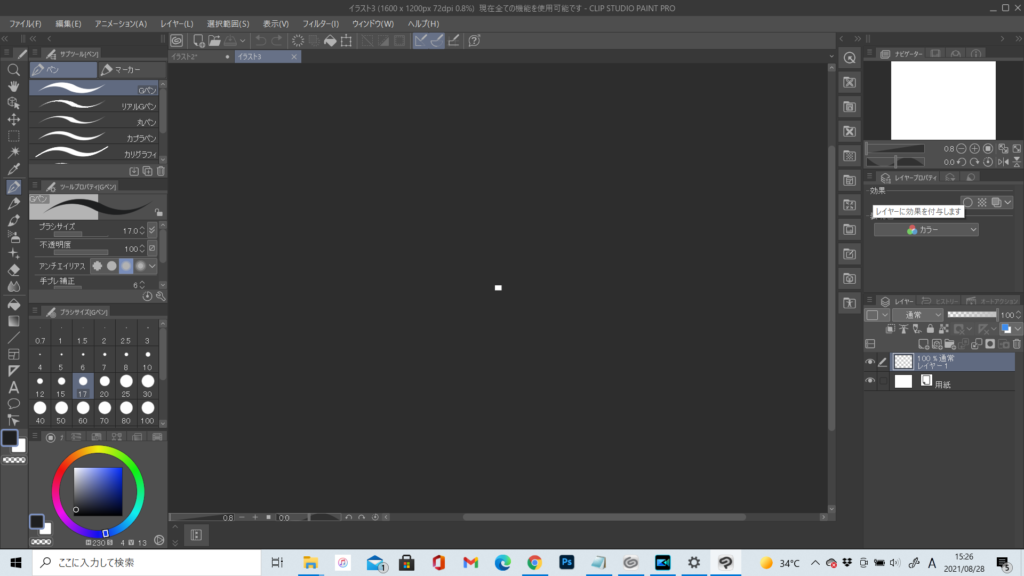
フォトショップと比較的操作画面が似てるのかな・・という印象です。
まず操作してみて感じたことは
・実際のペン先と画面のペン先部分がどうもズレるように感じてしまう事
・左側にあるツールバーにペンを持っていくのが非常に大変(右利きですが、右肩辛い)
・ペンの圧の感じが慣れずに線が不均等になる
という感じでしょうか?
ペン先のズレの感覚は板タブのデメリットと分かっていたので、まずは慣れが必要かなと。
ツールウィンドウの配置は右利きが作業しやすいよう配置し変えてみようと思います。
実際に書いてみた絵がこちら
いろいろ技術が必要なのでしょうが、何も勉強せず、まず初見で描いてみたイラストがコチラ
↓

イラストは描きたいけれど、絵心は持ち合わせていません・・
ホントはもっと愛らしいはずの愛犬。ごめんよー。

可愛い感じでお願いします!
慣れてきたら
・下書き
・線画の書き方
・色付け
なんかをマスターしてみようと思います。
さいごに
以上、超初心者がデジタルイラストが描きたいと思い立ち、ツールを使用してみるところまででした。
使いこなせたらホント楽しいと思います。
「絵に自信がある方」・「お金に余裕がある方」は、いきなり液タブを買うのもアリですね。
私の場合は、もっと上達する事があれば、その時また考えようと思います。
ソフトになれて、もう少しちゃんとしたイラストが描けるよう頑張りたいと思います!




コメント
[…] […]